Table of contents
如果你在安装应用程序包时遇到问题,通过使用PowerShell中的 "Add-AppxPackage "cmdlet,请阅读下文,了解如何查看部署操作失败的错误日志,以排除安装问题。

在AppX软件包部署操作过程中,如果发生问题,那么错误会立即显示在当前PowerShell窗口上。 然而,如果部署操作遇到几个问题,那么在当前PowerShell窗口中阅读和检查所有的错误就有点困难。
本教程包含如何查看在Windows 10 & Server 2016中部署应用包后的安装错误的逐步说明。 (如何查看'Add-AppxPackage'日志/错误)
如何查看 "Add-AppxPackage "cmdlet日志/错误。 部署操作失败)。
方法1.从PowerShell查看AppX包的安装错误方法2.在事件查看器中查看App包的安装日志。 方法1.如何从PowerShell查看部署操作失败错误
在Windows 10或Server 2016中,查看执行'Add-AppxPackage'cmdlet后 "部署失败 "错误的第一个方法是在当前PowerShell会话上使用 "Get-AppxLastError "cmdlet。
注:该 获取-AppxLastError cmdlet显示应用程序包安装日志中报告的最后一个错误的列表。 当前 Windows PowerShell®会话。
比如说。 如果你想在执行以下命令重新注册(重新安装)所有内置的应用程序后查看安装错误...
- 获取AppxPackage
...然后在当前的PowerShell窗口,键入。
- 获取-AppxLastError
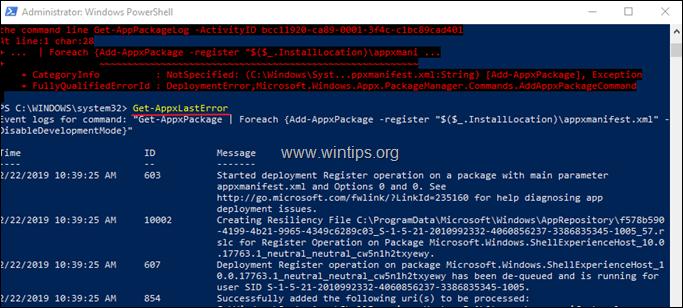
方法2.如何在事件查看器中查看App Package安装日志。
在执行 "Add-AppxPackage "命令后,查看和检查部署操作日志的第二个方法是使用事件浏览器。 要做到这一点。
1. 同时按 窗户  + R 键来打开运行命令框。
+ R 键来打开运行命令框。
2 在运行命令框中,键入。 eventvwr.msc 按键 进入。
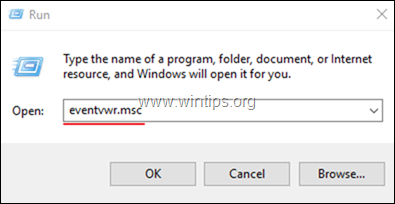
3. 在 事件查看器 转到。
应用程序和服务日志 -> 微软 -> 窗户 -> AppXDeployment-Server -> Microsoft-Windows-AppXDeploymentServer/Operational
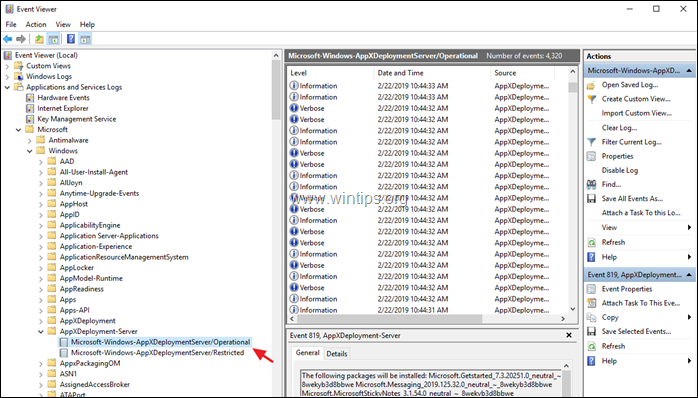
4. 在右侧窗格,你将看到部署操作过程中的事件的详细列表。
5. 如果你想只看到AppX的部署(安装)错误,那么请点击 创建自定义视图 .
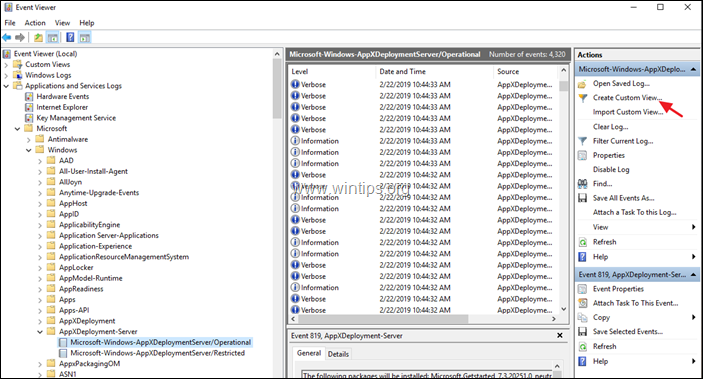
6. 在'创建自定义视图'选项中。 检查 的 误差 框,并点击 OK .
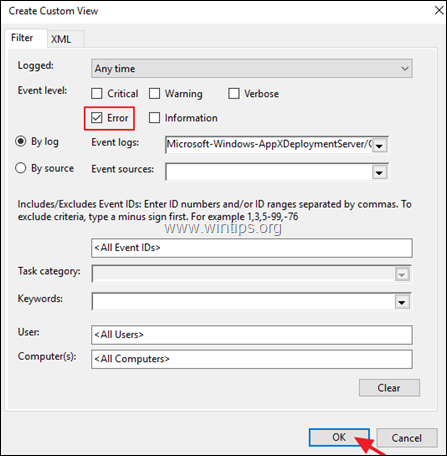
7. 然后给自定义视图起个名字(如果你想的话),并点击 OK .
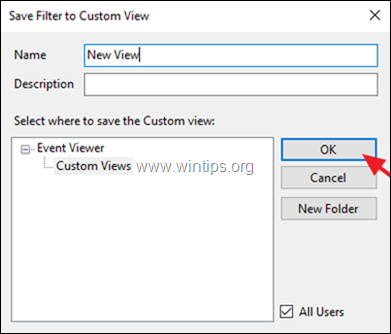
8. 现在,在右边的窗格,你应该看到并探索AppX部署操作的所有安装错误。
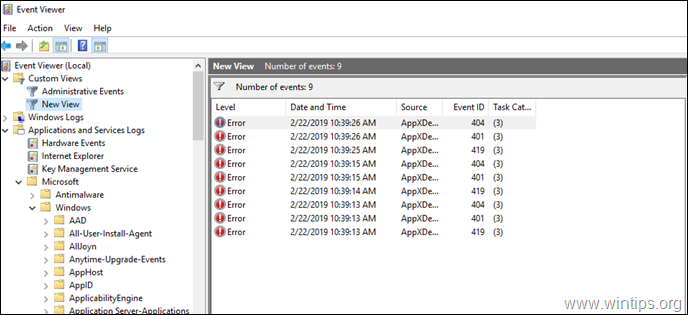
就是这样!让我知道本指南是否对你有帮助,请留下你的经验评论。 请喜欢并分享本指南以帮助他人。

Andy Davis
A system administrator s blog about Windows





